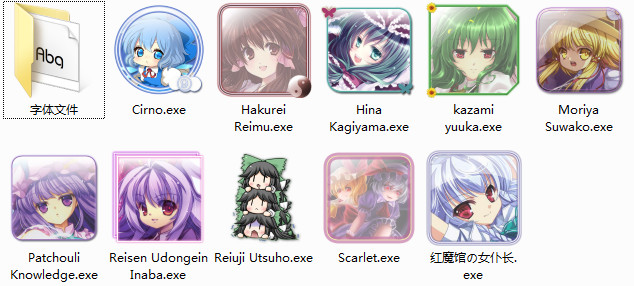标题猛一看好像很高端,其实原理很普通,就是组建局域网然后通过windows的文件共享来拷贝文件。这和平时的局域网没有本质的区别,只是操作方式比较唬人而已(确实也只有比较极端的情况才会这么做)。由于要使用windows的文件共享功能,所以该方法仅适用于windows7及以上系统。
此文的起因是因为我最近买了个笔记本电脑,要把原来台式机硬盘里的文件拷贝过来(文件有好几百G)。但是台式机的硬盘不能直接插到笔记本上(除非再花钱买硬盘盒);而在线传不仅速度慢,还需要双方都有网。于是我想起来了一个以前看过的办法,就是把两台电脑用网线直联来拷贝文件。我折腾了好一番功夫终于成功了。
例如我现在用的是win10系统的电脑,要从win7的电脑上拷贝东西。步骤如下:
Read More →
用网线直连两台电脑来拷贝文件
今天公司新买了一个惠普一体机做办公电脑,预装win10系统,领导让我重装成win7系统。
以前我上学时折腾装系统的时候,win8还没出来。我模糊的知道,自从win8出来后,预装新windows系统的品牌机要重装成win7就要麻烦些。不过我之前没有试验过,所以这次正好实验一番。
这次我装了3次才成功,最后记录一点经验。
1.首先要到BIOS里,禁用安全启动(secure Boot),开启Legacy Support(传统启动)。
2.新品牌机通常是UEFI引导+GPT分区表。这个没什么要改的,可以直接装win7。不过为了保险起见,也可以做一些额外的工作。
2.1 在BIOS里确认引导模式为UEFI,而不是传统模式(Legacy)。也可以把传统模式禁用掉,只留UEFI。
2.2 确认分区是GPT分区(区别于MBR分区);另外如果是新机器不需要保留数据的话,最好删除所有分区,再重新分区成GPT格式。(推荐用DiskGenius做分区,它在创建GPT分区时会提醒你是否创建ESP分区和MSR分区,我们都勾选上)。
2.3 注意UEFI引导下只能安装64位系统。也就是说32位win7是装不了的。
3.由于新电脑普遍使用USB3.0接口(甚至所有USB接口都是3.0的),而win7没有自带USB3.0驱动,所以我们必须给win7部署USB3.0驱动。
我们可以使用已经集成了USB3.0驱动的系统镜像,像我在PE里使用NT安装器的话,也可以在安装前设置给系统安装USB3.0驱动。
以上工作做好基本就没问题了。
放个我安装时的设置界面:
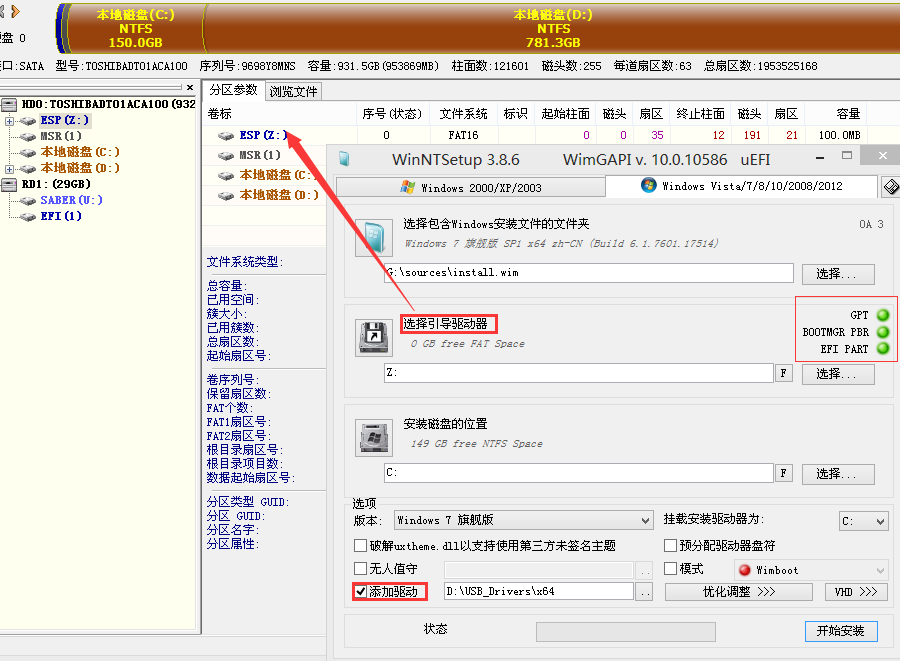
GPT分区模式下的引导分区要设置成ESP分区。虽然ESP分区在资源管理器里不会显示不来,但是我们可以直接填入其在DiskGenius里的盘符。
左下角添加USB3.0驱动。我用的这个USB3.0驱动是从Intel的Windows7 USB3.0 Creator这个软件里复制出来的。话说我还不清楚windows系统的USB3.0驱动是不是会区分主板什么的,还是一个驱动通吃?
右边中部的三个状态灯分别检查分区表模式、系统引导状态、EFI引导分区(ESP分区)。其中第二项这个BOOTMGR PBR如果安装前是黄色的,代表没有系统引导。这个不要紧,一般装完系统之后就会变绿了。如有需要也可以修复下系统引导。
UEFI+GPT模式的win7可以用chew-wga来激活。
ps:我安装了三次才成功 _(:3」∠)_
第一次是禁用了secure Boot,但是没有格盘,结果PE里部署完镜像之后,重启一直显示HP的logo(这个一体机是惠普的)。
第二次我格了全盘之后,重新分区,部署系统,但没装USB3.0驱动。因为这个一体机是2个USB3.0接口,2个USB2.0接口,我寻思着等重启后我把鼠标键盘插在USB2.0的接口上就行了,所以没装USB3.0驱动。谁知重启后,倒是能进入win7的安装配置界面了,但是USB2.0的接口也用不了。
第三次我安装时选了USB3.0驱动,OK了。
给新一体机安装win7系统
我很久以来都很常用win7的睡眠功能,有时候可能在长达一个月的时间里都没有关机过,因为睡眠真的是太好用了~但是我现在这台电脑(台式组装机)经常在进入了睡眠之后自动唤醒。就是你什么都没动它,它自己就从睡眠中唤醒了。有时候它甚至会不停唤醒,我刚设置睡眠,它就自动唤醒,重复好几次。一天中的任何时候它都有可能自动唤醒。
刚才我实在受不了了,搜了些资料。要解决这个问题,我们可以从cmd的电源管理命令里获取帮助。
输入PowerCfg -DEVICEQUERY wake_armed来查看这台电脑上有哪些设备可以唤醒睡眠:
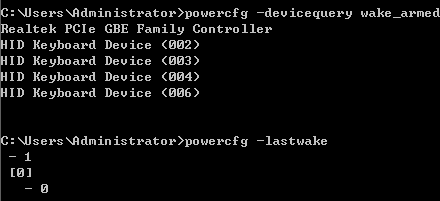
台式机来说一般就是网卡、键盘、鼠标。我截图里没有鼠标是因为我已经禁止它唤醒睡眠了。(话说4个键盘设备是什么鬼)
第二个命令powercfg -lastwake可以查看最近一次唤醒睡眠的原因。win7显示的数字让我看不懂,不过在win10上是有汉字说明的,类似于下面:

运气好的话也许用powercfg -lastwake就能直接揪出罪魁祸首了,可惜win7上的结果我看不懂,只好用笨办法一个个试了,就是挨个禁用可以唤醒系统的设备。
Read More →
解决win7系统中睡眠被自动唤醒的问题
刚才要在局域网内某台电脑上建立一个共享一个文件夹,系统是win7的,不过据说有些方法共享之后,xp可能出现访问受限的情况。所以我去搜了一个教程,现在用着感觉挺好的。
这个办法是启用本机guest用户,并且让局域网内其他电脑访问本机时以guest用户身份登陆。最后把共享文件夹共享给guest用户。
本教程转自 太平洋电脑网,截图发在下面。
Read More →
最快最简单的方式开通Win7的局域网文件共享,让所有Win系统无隔阂!
每个用户都有自己的一些文件夹,如“我的音乐”、“我的视频”、“我的图片”、“下载”、“桌面”、“我的文档”等等。这些文件夹默认都在C盘,如果我们想要挪到其他盘里,在资源管理器里就可以操作。
我昨天合并了一些分区,原本这些文件夹我都设置在F盘里,合并后F盘成了D盘,这些文件夹的位置都失效了,而且在资源管理器里没有找到修改的办法(右键这些文件夹也没有位置选项了)。最后还是通过注册表修改了过来:
HKEY_CURRENT_USER\Software\Microsoft\Windows\CurrentVersion\Explorer\Shell Folders HKEY_CURRENT_USER\Software\Microsoft\Windows\CurrentVersion\Explorer\User Shell Folders
这些位置有一些项目是储存了各个文件夹的路径,按需要修改就行了。
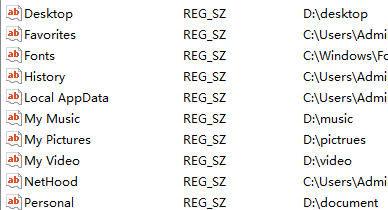
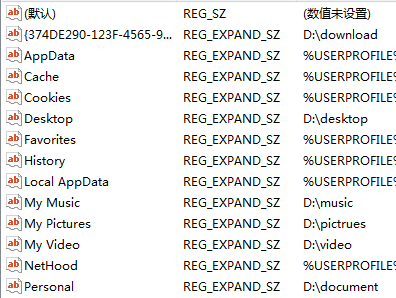
win7通过注册表修改用户文件夹位置
制作方法:使用DISM工具捕获映像
(可参考http://tieba.baidu.com/p/4562113643)
特性:5 4个映像(简易、家庭基础、家庭高级、专业、旗舰、企业)均集成.net 4.8、VC ++Redistributable Package 05、08、10、12、13、19(替代了15、17),DirectX(仅dll)我去做完才想起来这个漏了、以及IE11(可卸载吗)
另外我还任性地加入了一些vb6.0文件(参见http://tieba.baidu.com/p/4483756213)
通过windows update检查,集成到停止免费维护(2020.1)为止的绝大多数补丁(不含windows defender更新和恶意软件删除工具)。当然付费的ESU是有破解的,自己弄233
KB2603229(仅用于64位,根据MS的声明,该补丁必须在oobe之后,也就是新建用户之后安装,不可提前整合)
未作任何其他修改,不含激活
技术来源:无约而来
http://zxkh19501.blog.163.com/
注意:
发现安装界面是win10请不要惊讶
地址:
http://pan.baidu.com/s/1jIFwBYI
注意:请解压后再跑hash。压缩包是为了加恢复记录(据说度娘经常出问题)才打的
Win7_x86_patched.iso
MD5:a6fe3a69b1e4de9094e7379828e05f6b
SHA1:aad2d406eff54cd47cc179c031907bc3e2a02ba4
CRC32:7fc645da
SHA-256:30d77631c1509c3b0081f15edb8c27d8747531af2ad5c7750c7c15195d04a69c
大小:2,988,605,440字节
Win7_x64_patched.iso
MD5:ca1c148cd444d2a42c9cf609f1152ab4
SHA1:9c0eb17069fdd46725cde2a3c622ec9a04df7829
CRC32:cdba1798
SHA-256:34e533ae6c467df97ff48162f8720a27bf3d981da446ce3ca72b112659f49491
大小:3,795,714,048字节
阐述一下做出改变的理由
放弃简易版和家庭基础版,主要是这两个版本功能实在太过缺失,意义不大,到现在了跑不动win7的设备应该是少之又少,另外还涉及到某些只适用于高级版本的补丁的问题,因此放弃这两个版本;
集成IE11是考虑到IE8实在太旧,甚至连MS网站都难以访问,https支持太差,而且也不再有补丁提供,故集成IE11;但若真要退回IE8只要像删除更新一样卸载IE11的语言包和本体即可。也许吧。不行的话可能重装一下IE11就能卸332
未安装的补丁,使用者可以依照自己的口味选择安装,没有什么影响。
Win7 sp1,自制集成补丁等 新
从网上找到了两种方法,都是伪居中,没有能自适应的完美方法。这两种方法都是添加一个文件夹作为工具栏。
第一种方法:把新添加的工具栏拖到任务栏左侧(就是下图开始按钮后面的那一长条),然后拉长,使得已打开的图标被挤到中间。

这么做的缺陷是:现在我只打开了三个五个图标,可以把他们调整的看起来居中了,但如果之后我又打开了很多程序,图标只会一直往右排,那时候一眼就看出来不居中了。
第二种方法更蛋疼,但为了截图的话,看上去效果倒是极佳的。这种方法是在文件夹里添加图标或者快捷方式,然后把这个文件夹添加到工具栏,再把这个工具栏拖到中间。

看起来很完美,但是看到左侧打开的图标没?因为中间这么多图标只是放了快捷方式,所以打开之后还是会在原本的任务栏——左侧那里打开。你若不开程序,便是安好,开了程序,想砸电脑。
WIN7任务栏图标伪居中的两种方法
首先打开区域与语言设置,在第一个选项卡中点击底部的“其他设置”按钮,打开自定义格式窗口。之后切换到“时间”选项卡,把上午下午的显示文字换成你自己想要的文字,然后把上午/下午的符号“tt”添加到短时间和长时间之中:
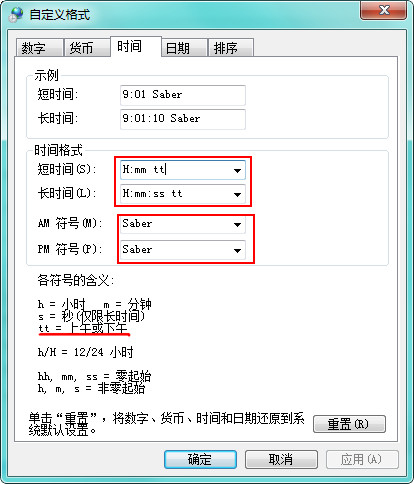
一般只更改长时间就行了。之后应用就能看到效果了: